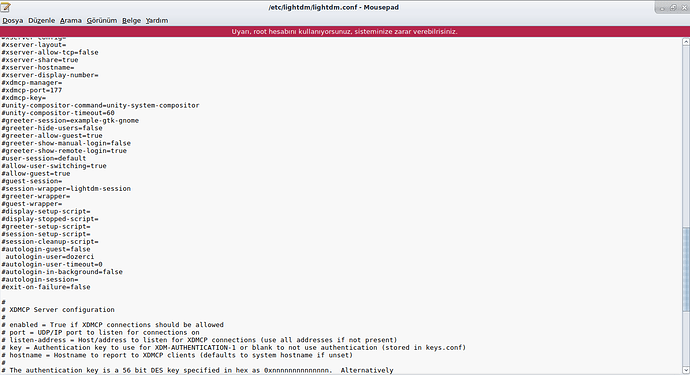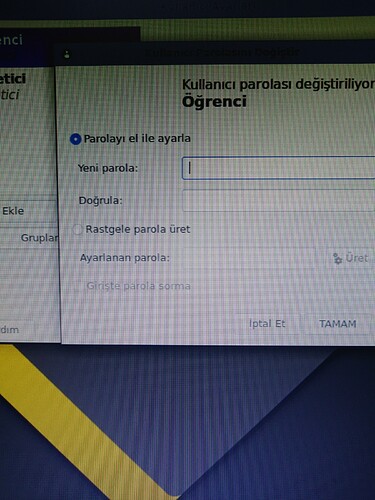Merhabalar;
Pardus 17’de bilgisayar her açıldığında parola istiyor. Bu açılış parolasını nasıl devre dışı bırakabilirim? ayrıca bu parola paket yöneticisini açmak istediğimde de karşıma çıkıyor. Bu parolayı tamamen nasıl devre dışı bırakabilirim?
Açılış parolası için;
sudo mousepad /etc/lightdm/lightdm.conf
ya da (17.1 DDe için)
sudo nano /etc/lightdm/lightdm.conf
açılan editörde [Seat:*] başlığının altında;
# autologin-user=
satırını bularak satır başındaki # işaretini kaldırınız ve autologin-user= yanına kullanıcı adınızı yazınız ve kaydediniz.
ilk denedigimde yanlış yere yazmışım olmamıştı daha sonra seat başlıgı altında
autologin-user=den sonra hiçbir yazının olmadıgı satırda kullanıcı adımı yazdım düzeldi artık giriş parolası devre dışı oldu benim kullanıcı adım dozerci örnek olması açısından ekran fotografını paylaşıyorum
Ben neden yapamıyorum. Bir türlü olmadı.
sudo mousepad /etc/lightdm/lightdm.conf
açılan editörde [Seat:*] başlığının altında;
pam-service=lightdm
pam-autologin-service=lightdm-autologin
autologin-user=kullanıcı_adı
autologin-user-timeout=0
session-wrapper=/etc/X11/Xsession
greeter-session=lightdm-greeter
yukarıdaki komutları kopyalayıp yapıştırarak denermisiniz?
Not:kullanıcı adınızı yazmayı unutmayınız.
Nihayet tesadüfen de olsa çözüm buldum. sudo apt-get install gnome-control-center i yükledim. Kullanıcılar kısmında otomatik girişi aktif hale getirdim. Şimdi girişte parola istemiyor.
ben dediğinizi yapıyorum ama gnome control center programını kurdum ama programı bulamadım. nerede bu program???
Uçbirimden aynen yazdığım gibi (gnome-control-center) yazarsanız açılır. Bu kodla daha sonra başlatıcı da oluşturabilirsiniz.
verilen kodlar ile açılışı otomatik hale getirdim ama ayarlar menüsüne bu ayar seçeneği mutlaka olmalı sonraki güncellemelerde bekliyoruz.
Hocam Pardus 17.3’te başlat menüsünden ayarlara girince kullanıclar ve Gruplar sekmesinde girişte sorulan parola seçeneğinden parola sormayı devre dışı bırakma seçeneği var.Bu seçenek ile szin verdiğiniz kodlar aynı işi mi görüyor acaba?
Evet parolasız giriş yapar.
Tamam Kaan hocam teşekkür ederim.Kolay gelsin…
mousepad ile açıp değişiklikleri yapıyorum ama kaydetmeme izin vermiyor, erişim engellendi diye uyarı veriyor. Nasıl değiştiricem bu dosyayı?
sudo mousepad komutu ile mousepadi açıp dosyayı açın ve değişiklikleri yapıp kaydedin.
İkincil bir çözüm olarak:
sudo nano /etc/lightdm/lightdm.conf
Bunu yazın. Bu da ayrı bir text editörüdür. sonra bulun #autologin-user= kısmını. Başındaki ‘#’ işaretini kaldırın. Ve başka bir terminal ekranı daha açın. Oraya whoami yazarak kullanıcı adınızı öğrenebilirsiniz. Daha sonra da bunu sol basılı tutarak seçin ve “sağ tık ile” kopyalayın. Sonra bu terminali kapatabilirsiniz. Buradan aldığınız kullanıcı adınızı ise sağ tık yapıştır şeklinde yapıştırınız. Kaydedip çıkmak için ise CTRL+X tuş kombinasyonunu kullandıktan sonra karşınıza çıkan soruya evet demek ve son olarak da enter basarak geçmek…
Ayrıca Pardus DDE üzerinde parolasız, doğrudan giriş için:
Girişte parola sorma pasif halde sebebi nedir?
Parola kutusuna mı yazamıyorsunuz yoksa parola ekranı hiç gelmeyip direk Pardus mu açılıyor yoksa parola ekranı geliyor direk butona basarak mı giriş yapıyorsunuz?
Sorunu hallettim Kaan bey Gnome control center kurup istediğim kullanıcıya otomatik giriş verdim